Rimuovere le applicazioni indesiderate iniettate dal file maccleaner.pkg
Malware Specifico Per MacConosciuto anche come: maccleaner.pkg installer canaglia
Ottieni una scansione gratuita e controlla se il tuo computer è infetto.
RIMUOVILO SUBITOPer utilizzare tutte le funzionalità, è necessario acquistare una licenza per Combo Cleaner. Hai a disposizione 7 giorni di prova gratuita. Combo Cleaner è di proprietà ed è gestito da RCS LT, società madre di PCRisk.
Come prevenire installazioni indesiderate di software distribuito attraverso il file maccleaner.pkg?
Cos'è maccleaner.pkg?
Il file maccleaner.pkg viene utilizzato per installare software indesiderato su MacOS. Esempi di applicazioni che potrebbero essere installate tramite maccleaner.pkg sono Smart Mac Booster, Advanced Mac Cleaner, Mac Cleanup Pro, MacKeeper, Mac Auto Fixer e Advanced Mac Tuneup. Tutte queste app sono classificate come applicazioni potenzialmente indesiderate (PUA), sono pubblicizzate su siti web ingannevoli, distribuite tramite falsi programmi di aggiornamento di Flash Player e così via. Se il file del pacchetto software maccleaner.pkg si trova nella cartella Download (o altro), si consiglia vivamente di non aprirlo / eseguirlo.
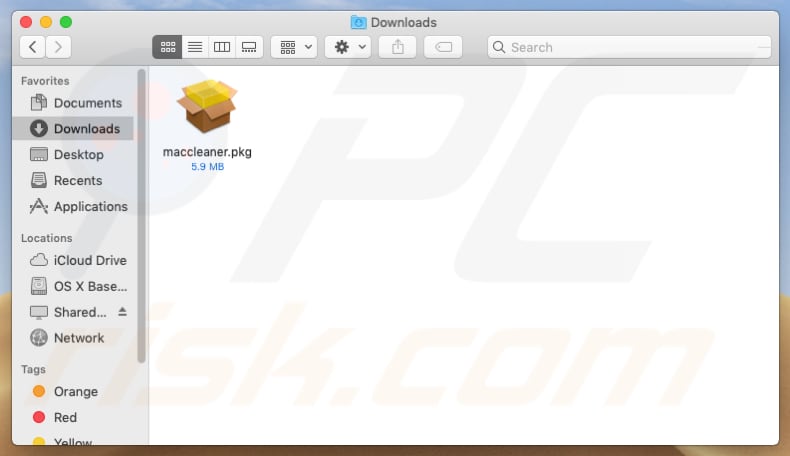
Uno dei modi per promuovere app indesiderate (i loro file di installazione come maccleaner.pkg) è pubblicizzarli su siti Web ingannevoli. Ad esempio, nelle pagine delle truffe che, quando vengono visitate, visualizzano avvisi di virus falsi. Detto semplicemente, queste pagine sono progettate per eseguire scansioni di virus falsi e indurre le persone a credere che il sistema operativo / computer sia infetto da un virus e che possa essere rimosso con un determinato programma (come Advanced Mac Cleaner, Mac Cleanup Pro e così via ). I siti Web di questo tipo e il software pubblicizzato su di essi non devono mai essere considerati attendibili (scaricati, installati). Il file maccleaner.pkg può essere distribuito anche tramite falsi programmi di aggiornamento di Flash Player. Questi programmi di aggiornamento non aggiornano alcun software, invece di scaricare e installare software indesiderato. Il maccleaner.pkg potrebbe essere mascherato come file di installazione del pacchetto di aggiornamenti per Flash Player (o altro software), tuttavia, una volta aperto, installerà una delle applicazioni indesiderate sopra menzionate (o un'altra). In ogni caso, se scaricato da un canale inaffidabile, il file maccleaner.pkg non dovrebbe mai essere aperto. L'opzione migliore è eliminare questo file ed evitare di scaricare file di questo tipo in futuro.
Spesso le pagine ingannevoli (truffa) utilizzate per promuovere software indesiderato o falsi aggiornamenti visualizzando notifiche false su virus, software obsoleti e così via vengono aperte da PUA già installati. App di questo tipo aprono pagine ombreggiate, visualizzano annunci indesiderati e raccolgono vari dati. Raccolgono indirizzi IP, URL di pagine aperte, query di ricerca immesse, geolocalizzazione e altre informazioni relative alle abitudini di navigazione dell'utente. I loro sviluppatori di solito condividono tutti questi dati con altre persone (potenzialmente criminali informatici) che ne abusano per generare entrate. Inoltre, queste app visualizzano annunci intrusivi che, se cliccati, aprono pagine potenzialmente dannose o scaricano (o installano) app potenzialmente dannose. Esempi di annunci visualizzati dai PUA sono coupon, banner, sondaggi, popup, ecc.
| Nome | maccleaner.pkg installer canaglia |
| Tipo di minaccia | Mac malware, Mac virus |
| Sintomi | Il tuo Mac è diventato più lento del normale, vedi annunci pop-up indesiderati, vieni reindirizzato a siti dubbi. |
| Nomi trovati (maccleaner.pkg ) | Avast (MacOS:Agent-GT [PUP]), BitDefender (Trojan.MAC.Generic.6675), ESET-NOD32 (OSX/GT32SupportGeeks.DG indesiderato), FireEye (Trojan.MAC.Generic.6675), Lista completa (VirusTotal) |
| Metodi distributivi | Annunci pubblicitari e siti Web ingannevoli, programmi di installazione falsi per lettori flash, scanner di virus falsi, download di file torrent. |
| Danni | Installazione di software discutibile, possibile perdita monetaria. |
| Rimozione |
Per eliminare possibili infezioni malware, scansiona il tuo computer con un software antivirus legittimo. I nostri ricercatori di sicurezza consigliano di utilizzare Combo Cleaner. Scarica Combo CleanerLo scanner gratuito controlla se il tuo computer è infetto. Per utilizzare tutte le funzionalità, è necessario acquistare una licenza per Combo Cleaner. Hai a disposizione 7 giorni di prova gratuita. Combo Cleaner è di proprietà ed è gestito da RCS LT, società madre di PCRisk. |
Il file maccleaner.pkg viene utilizzato per installare app pubblicizzate come utili e legittime. Tuttavia, i file e i programmi distribuiti attraverso pagine ingannevoli (o utilizzando altri metodi discutibili) non possono essere considerati attendibili. Ecco alcuni esempi di pagine di truffe progettate per pubblicizzare software indesiderato attraverso file come maccleaner.pkg: Checkingforward, Fastsearchday e Falseortruerdr.
Come sono state installate applicazioni potenzialmente indesiderate sul mio computer??
La maggior parte degli utenti installa app indesiderate tramite annunci inaffidabili e ingannevoli in grado di eseguire determinati script o quando gli sviluppatori utilizzano un metodo di marketing ingannevole chiamato "raggruppamento". In entrambi i casi, le persone li installano involontariamente / involontariamente. Quando gli sviluppatori distribuiscono app indesiderate tramite impostazioni di download o installazione di altri software, nascondono le informazioni al riguardo in "Personalizzato", "Avanzate" e in altre parti simili delle loro configurazioni. Sfortunatamente, le persone spesso lasciano queste impostazioni invariate (o anche deselezionate). Lasciarli invariati equivale a accettare di scaricare o installare software indesiderato incluso in alcune impostazioni.
Come evitare l'installazione di applicazioni potenzialmente indesiderate?
Scarica sempre software da siti Web ufficiali e affidabili, non utilizzare vari programmi di installazione, downloader, reti peer-to-peer di terze parti e così via. Installa e scarica correttamente il software: seleziona sempre "Personalizzato", "Avanzate" e altre impostazioni di tutte le offerte di installazione e rifiuto per scaricare o installare app aggiuntive. Inoltre, vale la pena ricordare che gli annunci intrusivi (specialmente se visualizzati su pagine ombreggiate) reindirizzano gli utenti a siti Web inaffidabili e ingannevoli. In genere, annunci di questo tipo vengono visualizzati in pagine relative a giochi d'azzardo, incontri per adulti, pornografia e così via. Un altro motivo per non fare clic su di essi è download o installazioni indesiderate. Alcuni annunci possono eseguire script che scaricheranno e installeranno software indesiderato. Se un browser apre pagine discutibili e / o mostra annunci indesiderati, rimuovi immediatamente tutte le estensioni, i componenti aggiuntivi o i plug-in sospetti (e indesiderati) installati su di esso. Lo stesso dovrebbe essere fatto con le app installate sul sistema MacOS. Se il tuo computer è già infetto da PUA, ti consigliamo di eseguire una scansione con Combo Cleaner Antivirus per Windows per eliminarli automaticamente.
Esempio di una truffa pop-up (Truefalserdr) utilizzata per distribuire il file maccleaner.pkg (software indesiderato):
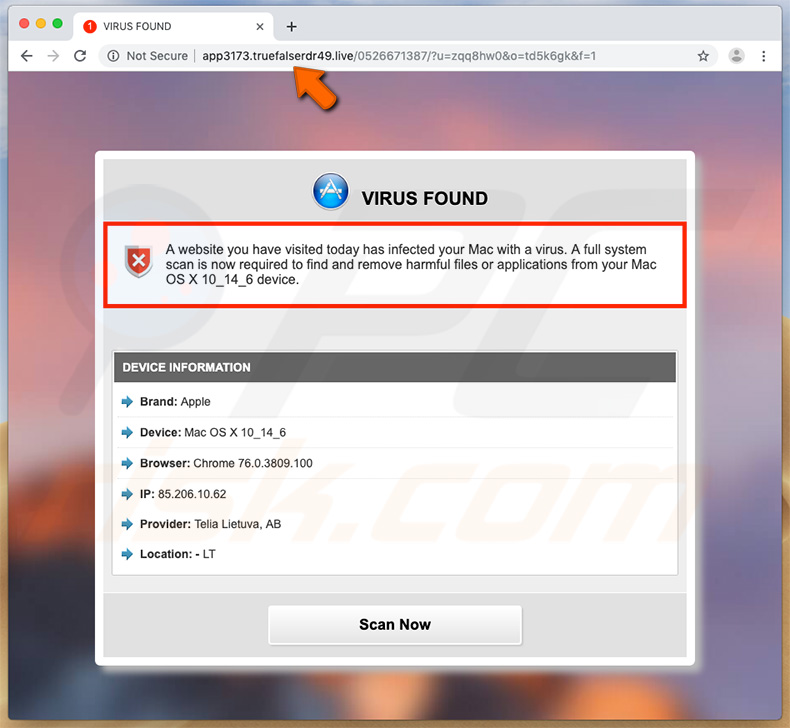
Esempio dell'app (Smart Mac Booster) che viene installata tramite il file maccleaner.pkg:
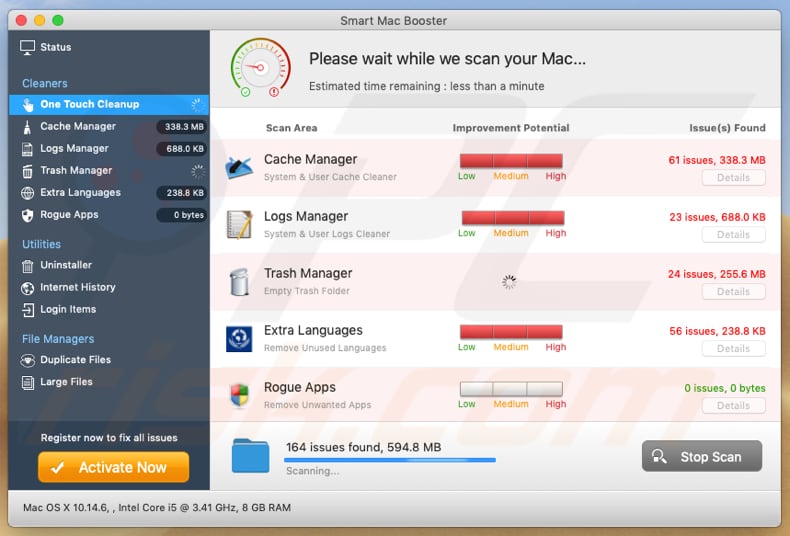
Rimozione automatica istantanea dei malware:
La rimozione manuale delle minacce potrebbe essere un processo lungo e complicato che richiede competenze informatiche avanzate. Combo Cleaner è uno strumento professionale per la rimozione automatica del malware consigliato per eliminare il malware. Scaricalo cliccando il pulsante qui sotto:
SCARICA Combo CleanerScaricando qualsiasi software elencato in questo sito, accetti le nostre Condizioni di Privacy e le Condizioni di utilizzo. Per utilizzare tutte le funzionalità, è necessario acquistare una licenza per Combo Cleaner. Hai a disposizione 7 giorni di prova gratuita. Combo Cleaner è di proprietà ed è gestito da RCS LT, società madre di PCRisk.
Menu:
- Cos'è maccleaner.pkg?
- STEP 1. Rimuovere i file e le cartelle legate ad un PUA da OSX.
- STEP 2. Rimuovere estensioni pericolose da Safari.
- STEP 3. Rimuovere estensioni pericolose da Google Chrome.
- STEP 4. Rimuovere estensioni pericolose da Mozilla Firefox.
Video che mostra come rimuovere le applicazioni indesiderate distribuite tramite il file Maccleaner.pkg usando Combo Cleaner:
Come rimuovere app potenzialmente indesiderate:
Rimuovere le applicazioni potenzialmente indesiderate dalla cartella "Applicazioni":

Fare clic sull'icona del Finder. Nella finestra del Finder, selezionare "Applicazioni". Nella cartella applicazioni, cercare "MPlayerX", "NicePlayer", o altre applicazioni sospette e trascinarle nel Cestino. Dopo aver rimosso l'applicazione potenzialmente indesiderata che causa gli annunci online, eseguire la scansione del Mac per trovare tutti i componenti indesiderati rimanenti.
SCARICA il programma di rimozione per infezioni da malware
Combo Cleaner controlla se il tuo computer è infetto. Per utilizzare tutte le funzionalità, è necessario acquistare una licenza per Combo Cleaner. Hai a disposizione 7 giorni di prova gratuita. Combo Cleaner è di proprietà ed è gestito da RCS LT, società madre di PCRisk.
Rimuovere i file e le cartelle legate a maccleaner.pkg installer canaglia:

Cliccare l'icona del Finder, dal menu a barre, scegliere Vai, e cliccare Vai alla Cartella...
 Verificare la presenza di file generati da adware nella cartella / Library / LaunchAgents:
Verificare la presenza di file generati da adware nella cartella / Library / LaunchAgents:

Nella barra Vai alla Cartella..., digita: /Library/LaunchAgents
 Nella cartella "LaunchAgents", cercare eventuali file sospetti aggiunti di reente e spostarli nel Cestino. Esempi di file generati da adware - “installmac.AppRemoval.plist”, “myppes.download.plist”, “mykotlerino.ltvbit.plist”, “kuklorest.update.plist”, etc. Gli Adware installano comunemente diversi file con la stessa stringa.
Nella cartella "LaunchAgents", cercare eventuali file sospetti aggiunti di reente e spostarli nel Cestino. Esempi di file generati da adware - “installmac.AppRemoval.plist”, “myppes.download.plist”, “mykotlerino.ltvbit.plist”, “kuklorest.update.plist”, etc. Gli Adware installano comunemente diversi file con la stessa stringa.
 Verificare la presenza di file generati da adware nella cartella /Library/Application Support:
Verificare la presenza di file generati da adware nella cartella /Library/Application Support:

Nella barra Vai alla Cartella..., digita: /Library/Application Support
 Nella cartella “Application Support”, lcercare eventuali file sospetti aggiunti di reente e spostarli nel Cestino. Esempi di file generati da adware, “MplayerX” o “NicePlayer”,
Nella cartella “Application Support”, lcercare eventuali file sospetti aggiunti di reente e spostarli nel Cestino. Esempi di file generati da adware, “MplayerX” o “NicePlayer”,
 Verificare la presenza di file generati da adware nella cartella ~/Library/LaunchAgents:
Verificare la presenza di file generati da adware nella cartella ~/Library/LaunchAgents:

Nella barra Vai alla Cartella..., digita: ~/Library/LaunchAgents

Nella cartella "LaunchAgents", cercare eventuali file sospetti aggiunti di reente e spostarli nel Cestino. Esempi di file generati da adware- “installmac.AppRemoval.plist”, “myppes.download.plist”, “mykotlerino.ltvbit.plist”, “kuklorest.update.plist”, etc. Gli Adware installano comunemente diversi file con la stessa stringa.
 Verificare la presenza di file generati da adware nella cartella /Library/LaunchDaemons:
Verificare la presenza di file generati da adware nella cartella /Library/LaunchDaemons:
 Nella barra Vai alla Cartella..., digita: /Library/LaunchDaemons
Nella barra Vai alla Cartella..., digita: /Library/LaunchDaemons
 Nella cartella “LaunchDaemons”, cercare eventuali file sospetti aggiunti di reente e spostarli nel Cestino. Esempi di file generati da adware, “com.aoudad.net-preferences.plist”, “com.myppes.net-preferences.plist”, "com.kuklorest.net-preferences.plist”, “com.avickUpd.plist”, etc..
Nella cartella “LaunchDaemons”, cercare eventuali file sospetti aggiunti di reente e spostarli nel Cestino. Esempi di file generati da adware, “com.aoudad.net-preferences.plist”, “com.myppes.net-preferences.plist”, "com.kuklorest.net-preferences.plist”, “com.avickUpd.plist”, etc..
 Scansiona il tuo Mac con Combo Cleaner:
Scansiona il tuo Mac con Combo Cleaner:
Se hai seguito tutti i passaggi nell'ordine corretto, il Mac dovrebbe essere privo di infezioni. Per essere sicuro che il tuo sistema non sia infetto, esegui una scansione con Combo Cleaner Antivirus. Scaricalo QUI. Dopo aver scaricato il file fare doppio clic sul programma di installazione combocleaner.dmg, nella finestra aperta trascinare e rilasciare l'icona Combo Cleaner in cima all'icona Applicazioni. Ora apri il launchpad e fai clic sull'icona Combo Cleaner. Attendere fino a quando Combo Cleaner aggiorna il suo database delle definizioni dei virus e fare clic sul pulsante "Avvia scansione combinata".

Combo Cleaner eseguirà la scansione del tuo Mac alla ricerca di infezioni da malware. Se la scansione antivirus mostra "nessuna minaccia trovata", significa che è possibile continuare con la guida alla rimozione, altrimenti si consiglia di rimuovere eventuali infezioni trovate prima di continuare.

Dopo aver rimosso i file e le cartelle generati dal adware, continuare a rimuovere le estensioni canaglia dal vostro browser Internet.
maccleaner.pkg installer canaglia rimozione da homepage e motore di ricerca degli Internet browsers:
 Rimuovere le estensioni malevole da Safari:
Rimuovere le estensioni malevole da Safari:
Rimuovere le estensioni di maccleaner.pkg installer canaglia da Safari:

Aprire Safari, Dalla barra del menu, selezionare "Safari" e clicare su "Preferenze...".

Nella finestra delle preferenze, selezionare "Estensioni" e cercare eventuali estensioni sospette recentemente installate. Quando le trovate, fare clic sul pulsante "Disinstalla". Si noti che è possibile disinstallare in modo sicuro tutte le estensioni dal browser Safari - nessuna è fondamentale per il normale funzionamento del browser.
- Se si continuano ad avere problemi come reindirizzamenti e pubblicità indesiderate - Reset Safari.
 Rimuovere le estensioni malevole da Mozilla Firefox:
Rimuovere le estensioni malevole da Mozilla Firefox:
Rimuovere i componenti aggiuntivi legati a maccleaner.pkg installer canaglia da Mozilla Firefox:

Aprire il browser Mozilla Firefox. In alto a destra dello schermo, fare clic sul pulsante (tre linee orizzontali) "Apri Menu". Dal menu aperto, scegliere "componenti aggiuntivi".

Scegliere la scheda "Estensioni" e cercare eventuali componenti aggiuntivi sospetti di recente installati. Quando vengono trovati, fare clic sul pulsante "Rimuovi" che si trova accanto. Si noti che è possibile disinstallare in modo sicuro tutte le estensioni dal browser Mozilla Firefox - nessuna è cruciale per il normale funzionamento del browser.
- Se si continuano ad avere problemi come reindirizzamenti e pubblicità indesiderate - Reset Mozilla Firefox.
 Rimuovere estensioni pericolose da Google Chrome:
Rimuovere estensioni pericolose da Google Chrome:
Rimuovere le estensioni di maccleaner.pkg installer canaglia da Google Chrome:

Aprire Google Chrome e fare clic sul pulsante (tre linee orizzontali) "Menu Chrome" che si trova nell'angolo in alto a destra della finestra del browser. Dal menu a discesa, scegliere "Altri strumenti" e selezionare "Estensioni".

Nella finestra "Estensioni", cercare eventuali componenti aggiuntivi sospetti di recente installati. Quando li trovate, fate clic sul pulsante "Cestino" accanto. Si noti che è possibile disinstallare in modo sicuro tutte le estensioni dal browser Google Chrome - non ce ne sono di fondamentali per il normale funzionamento del browser.
- Se si continuano ad avere problemi come reindirizzamenti e pubblicità indesiderate - Reset Google Chrome.
Condividi:

Tomas Meskauskas
Esperto ricercatore nel campo della sicurezza, analista professionista di malware
Sono appassionato di sicurezza e tecnologia dei computer. Ho un'esperienza di oltre 10 anni di lavoro in varie aziende legate alla risoluzione di problemi tecnici del computer e alla sicurezza di Internet. Dal 2010 lavoro come autore ed editore per PCrisk. Seguimi su Twitter e LinkedIn per rimanere informato sulle ultime minacce alla sicurezza online.
Il portale di sicurezza PCrisk è offerto dalla società RCS LT.
I ricercatori nel campo della sicurezza hanno unito le forze per aiutare gli utenti di computer a conoscere le ultime minacce alla sicurezza online. Maggiori informazioni sull'azienda RCS LT.
Le nostre guide per la rimozione di malware sono gratuite. Tuttavia, se vuoi sostenerci, puoi inviarci una donazione.
DonazioneIl portale di sicurezza PCrisk è offerto dalla società RCS LT.
I ricercatori nel campo della sicurezza hanno unito le forze per aiutare gli utenti di computer a conoscere le ultime minacce alla sicurezza online. Maggiori informazioni sull'azienda RCS LT.
Le nostre guide per la rimozione di malware sono gratuite. Tuttavia, se vuoi sostenerci, puoi inviarci una donazione.
Donazione
▼ Mostra Discussione